PNG
Voici un exemple de réalisation d'un
fichier PNG comportant une opacité progressive avec The Gimp.
Cliquer ici
pour observer le résultat final.
Le dessin a été réalisé à la souris faute de scanner sous la main.
1ère étape:
J'ai créé une image RVB de 300px sur 300px.
J'ai ensuite effectué le crobard à la souris avec l'outil crayon:
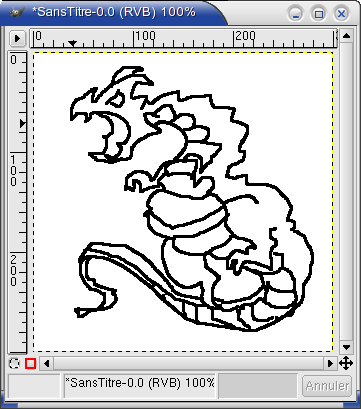
2ème étape:
A l'aide du bouton "Duplication" dans la
fenêtre "Calques, canaux et chemins", j'ai duppliqué le seul claque
présent:
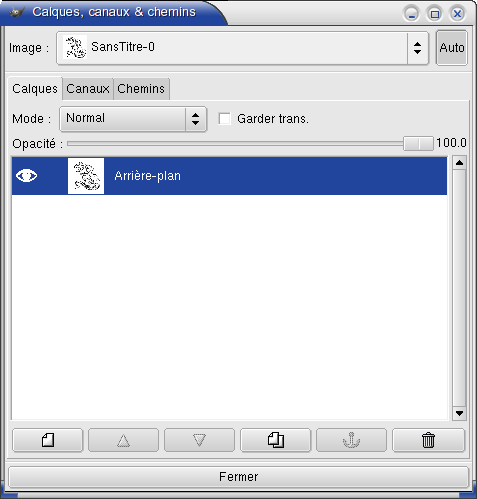
pour obtenir la situation ci-dessous (où je n'ai laissé que le nouveau calque
visible):
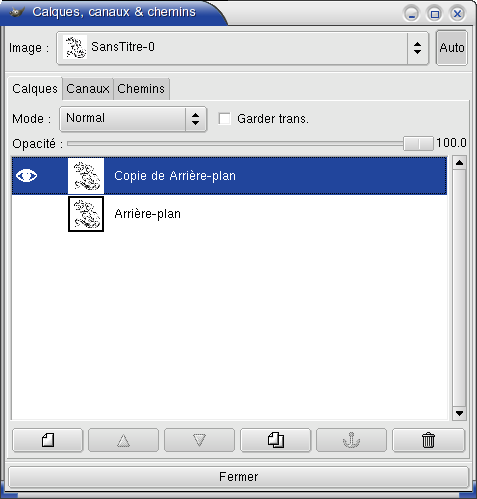
3ème étape:
J'ai sélectionné successivement à l'aide
de l'outil de "Sélection floue" les différentes parties du trait noir (deux parties ici: le corps et l'oeil).
Pour ajouter successivement des zones à la sélection: Shift+Clic.
Et j'ai ensuite inversé la sélection:
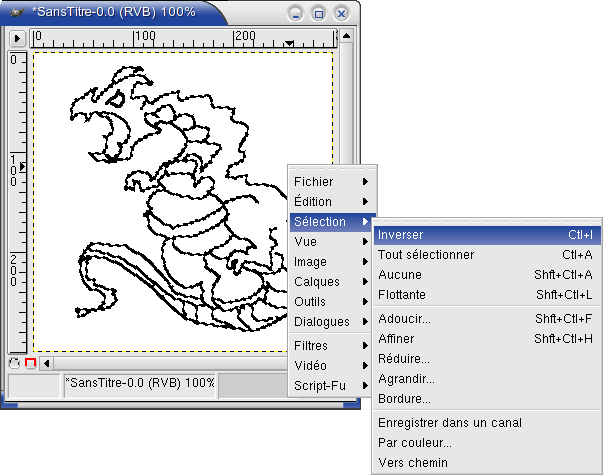
Et d'un CTRL+X, j'ai ensuite coupé/supprimé la sélection pour obtenir:
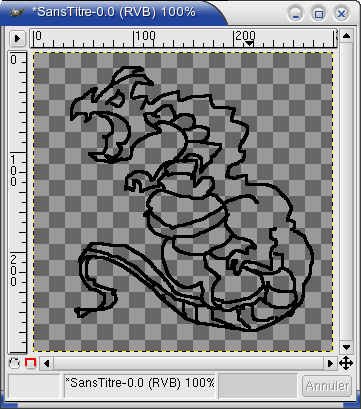
Voici les calques existant à ce moment là:
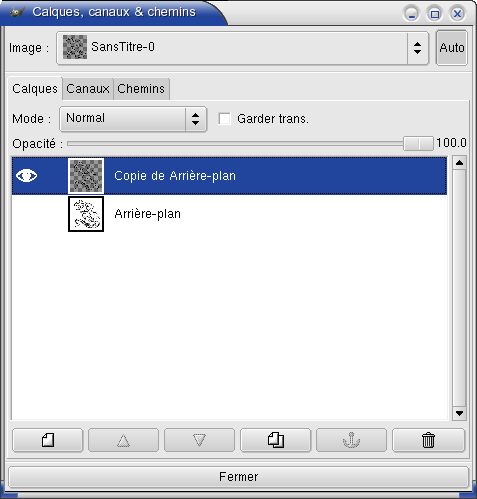
Remarque:
Sur l'Arrière-plan, couper la sélection
n'aurait pas fonctionné.
Il aurait d'abord fallu ajouter un canal alpha (pour gérer la transparence):
Image/Alpha/Ajouter un canal alpha
Par défaut, un Arrière-plan n'en a pas.
4ème étape:
J'ai ensuite resélectionné le calque
d'origine (Arrière-plan) et
dupliqué ce calque.
Il va s'agir de réaliser la version coloriée du crobard avec un fond transparent.
Je n'ai laissé visible ici que le calque
sur lequel nous allons travailler:

Avec l'outil de "Sélection floue", j'ai sélectionné l'extérieur du dragon et j'ai coupé cette sélection pour obtenir:
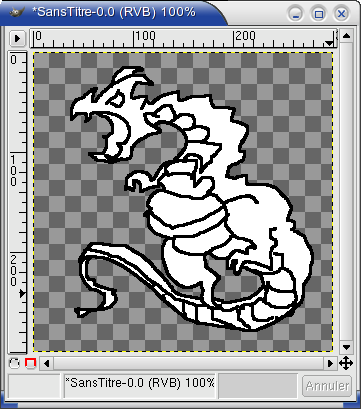
J'ai ensuite rempli de couleurs ce dragon pour obtenir le crobard avec des couleurs unies:
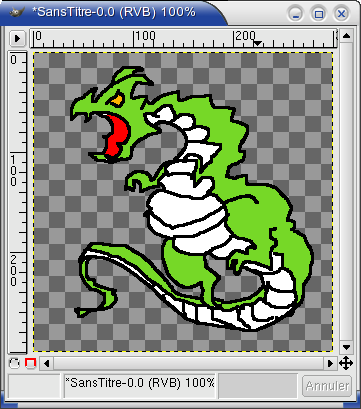
5ème étape:
Pour conserver toutes les étapes de cette
présentation, j'ai dupliqué ce nouveau calque colorié et je n'ai laissé
visible que le double obtenu:

J'ai ensuite ajouté un masque de calque à
ce nouveau calque:
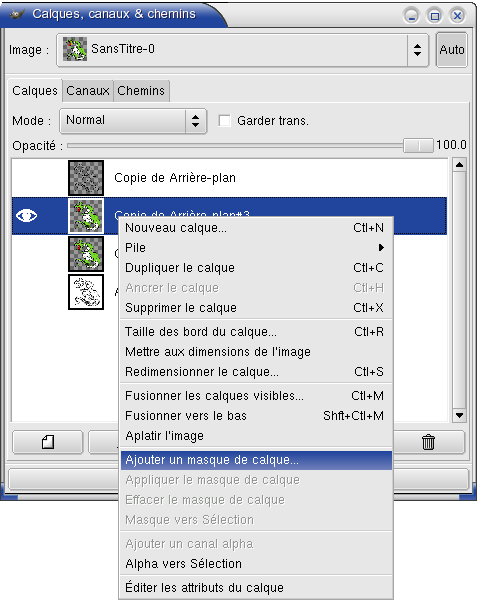
Je l'ai choisi blanc, c'est-à-dire qu'il ne masque pas le calque tant qu'il est blanc et c'est l'intensité des couleurs qui seront placées dans ce masque qui rendront plus ou moins transparent ce qui est derrière le masque.

Le résultat dans la fenêtre "Calques,
canaux et chemins" est le suivant:
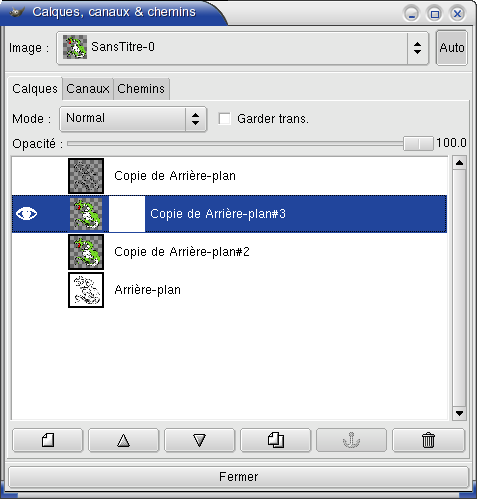
J'ai ensuite sélectionné le masque (cliquer sur le masque sur la droite, pas sur le calque) dans la fenêtre "Calques, canaux et chemins".
Pour obtenir un dégradé de grande étendue, j'ai remis les couleurs d'avant-plan et d'arrière plan l'une à noir et l'autre à blanc.
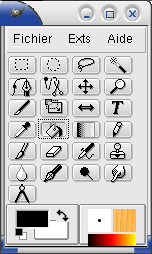
Avec l'outil "Dégradé", j'ai fait quelques
essais (CTRL+Z pour annuler/réessayer).

On note le trait en travers du dragon.
Le résultat obtenu est le suivant:

Observons la fenêtre "Calques, canaux et
chemins".
Le noir dans l'angle en bas à droite du masque rend totalement
transparent le calque sous le masque et à mesure que l'on progresse
vers
l'angle en haut à gauche (vers le
blanc),
le masque a de moins en moins d'effet sur le calque (c'est-à-dire qu'il laisse petit à petit au
calque son opacité normale):
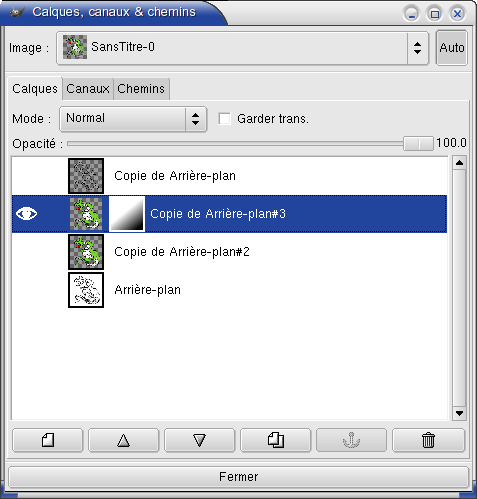
6ème étape:
A nouveau, pour conserver toute les
étapes, j'ai dupliqué le calque avec son masque (je n'ai laissé que le nouveau visible):
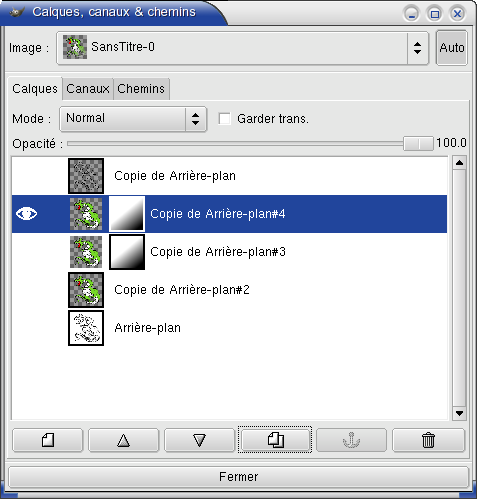
D'un clic-droit sur le calque/masque, j'ai "Appliqué le masque de calque" au calque:
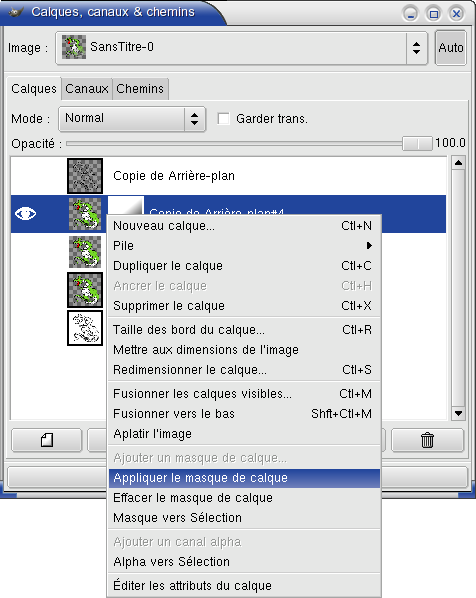
Et voici le résultat obtenu:
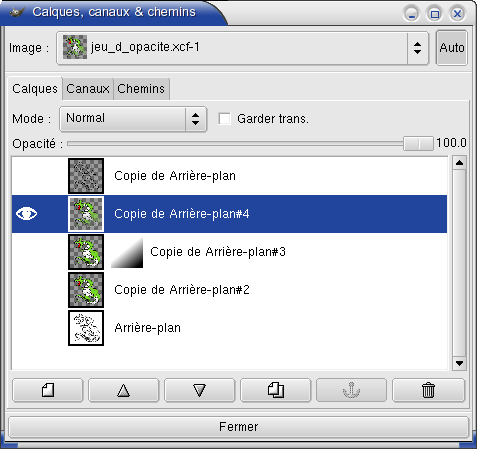
C'est difficile à discerner, mais sur le
calque sélectionné on a bien le dégradé d'opacité qui est directement
inclu dans le calque.
Pour conserver toutes ces étapes et
calques, j'ai enregistré le crobard au format natif de The Gimp: XCF
sous le nom jeu_d_opacite.xcf
Voici le fichier XCF compressé.
7ème étape:
Pour l'inclure dans une page web, je l'ai ensuite enregistré au format PNG.
Mais à ce format, il n'est pas possible de
conserver tous les calques...

Lors de l'enregistrement sous jeu_d_opacite.png, j'ai donc obtenu;

Comme je n'ai laissé visible que le calque
dans lequel le masque est appliqué, j'ai accepté l'exportation...
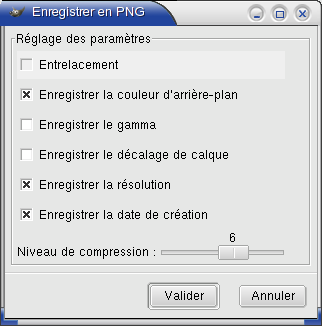
Et j'ai validé aux options par défaut proposées ci-dessus.
Pour observer le résultat sur un fond coloré, cliquez ici, ou là.
A titre de remarque et pour comparer, j'ai
aussi à partir du fichier XCF enregistré l'image au format GIF.
Il m'a bien sûr aussi été signalé que seul les calques visibles
seraient concernés:
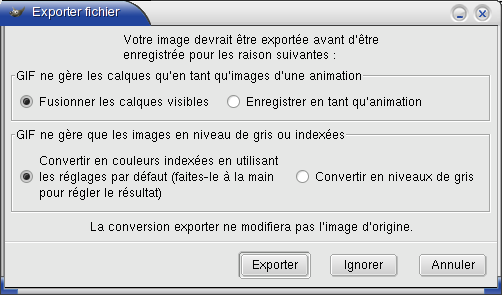
Pour observer le résultat sur un fond
coloré, cliquez ici,
ou là.
8ème étape (facultative):
Petit retour sur la première duplication de calque, celle qui a permis de réaliser le tracé en noir sur fond transparent (cliquer ici pour ce calque seul).
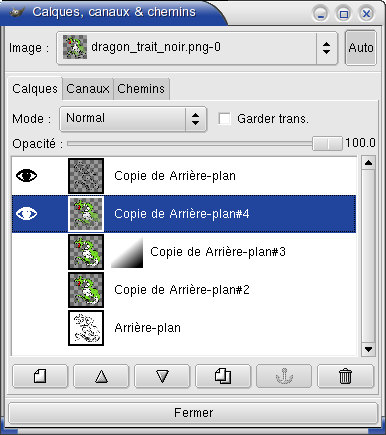
En rendant ce calque visible en plus de
celui de l'étape 7, on obtient lors de l'enregistrement l'avertissement
annonçant que les calques visibles seront fusionnés.
Cliquer ici
ou là
pour observer le résultat.
Conclusion:
Le caractère artistique du crobard est
totalement discutable.
Quant à l'intérêt de cette présentation,...
J'espère toutefois avoir incité ceux qui ne connaissaient pas le PNG ou The Gimp à s'y intéresser.
L'espoir fait vivre, dit-on...;o)
Liens:
Le site officiel de The Gimp: http://www.gimp.org
Le site http://www.linuxgraphic.org
propose des tutoriels (notamment sur
The Gimp).
Pour jouer avec les calques: http://www.fr.linuxfocus.org/Francais/November2001/article121.shtml
Un tutoriel est disponible également sur http://www.framasoft.net